史上最全的PPT标题文字设计方法盘点【第二期】
作者:枣少爷来源:部落窝教育发布时间:2021-07-14 11:09:55点击:1656
编按:
标题文字在PPT制作中占据着非常重要的地位,它在PPT中的展示效果,很大程度上影响PPT的整体美观度。因此,我们一定要重视起来。为此,枣少爷整理了12个PPT标题文字设计方法,供大家参考学习。一起来看看吧!
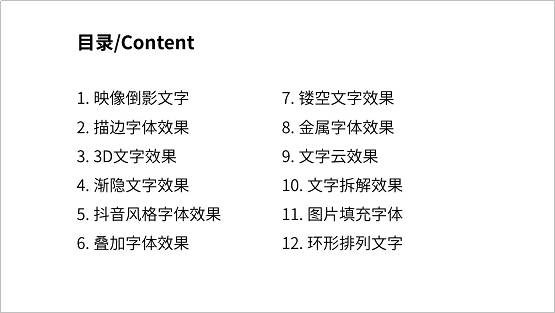
上次小课程我们讲述了前6个标题文字设计方法,接下来继续讲余下的6个。
七、镂空文字效果
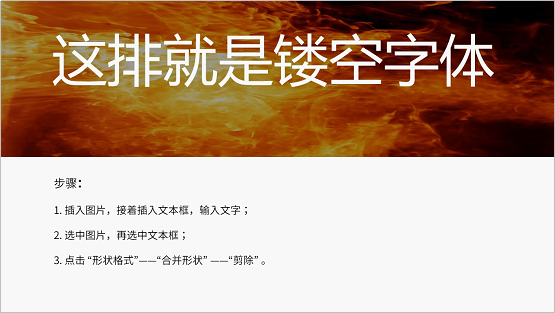
步骤:
1. 插入图片,接着插入文本框,输入文字;
2. 选中图片,再选中文本框;
3. 点击 “形状格式”——“合并形状” ——“剪除” 。
八、金属字体效果
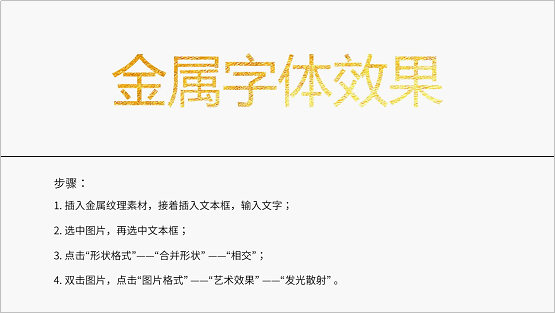
步骤:
1. 插入金属纹理素材,接着插入文本框,输入文字;
2. 选中图片,再选中文本框;
3. 点击“形状格式”——“合并形状” ——“相交”;
4. 双击图片,点击“图片格式” ——“艺术效果” ——“发光散射” 。
九、文字云效果
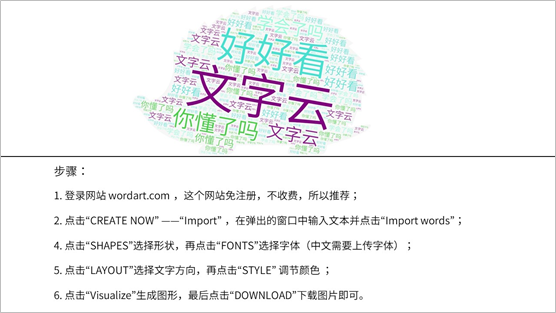
步骤:
1. 登录网站 wordart.com,这个网站免注册,不收费,所以推荐;
2. 点击“CREATE NOW” ——“Import” ,在弹出的窗口中输入文本并点击“Import words”;
4. 点击“SHAPES”选择形状,再点击“FONTS”选择字体(中文需要上传字体);
5. 点击“LAYOUT”选择文字方向,再点击“STYLE” 调节颜色 ;
6. 点击“Visualize”生成图形,最后点击“DOWNLOAD”下载图片即可。
十、文字拆解效果

步骤:
1. 插入一个矩形,接着插入文本框,输入文字;
2. 选中矩形,再选中文本框;
3. 点击“形状格式”——“合并形状” ——“拆分” ;
4. 所有文字已经拆分完成,可以自由移动和改变颜色了。
十一、图片填充字体
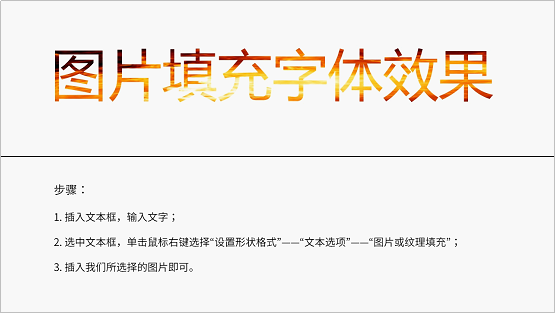
步骤:
1. 插入文本框,输入文字;
2. 选中文本框,单击鼠标右键选择“设置形状格式”——“文本选项”——“图片或纹理填充”;
3. 插入我们所选择的图片即可。
十二、环形排列文字
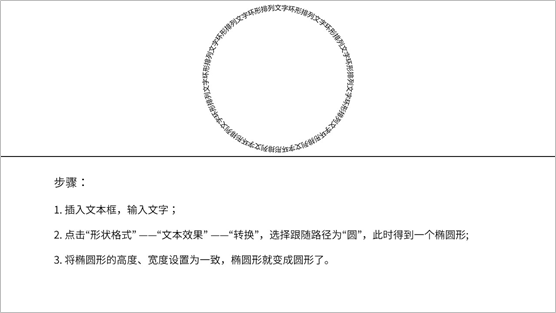
步骤:
1. 插入文本框,输入文字;
2. 点击“形状格式” ——“文本效果” ——“转换”,选择跟随路径为“圆”,此时得到一个椭圆形;
3. 将椭圆形的高度、宽度设置为一致,椭圆形就变成圆形了。
如果有不了解的地方可以加入我们的作品交流群,领取PPT源文件学习。

扫码进群,领取海量PPT源文件
好了,本期内容分享完了,下期见了~~
素材下载及学习交流请加入QQ群:170790905下载。
做PPT大神,快速提升工作效率,部落窝教育《PPT极速贯通班》直播课全心为你!
扫下方二维码关注公众号,可随时随地学习PPT:
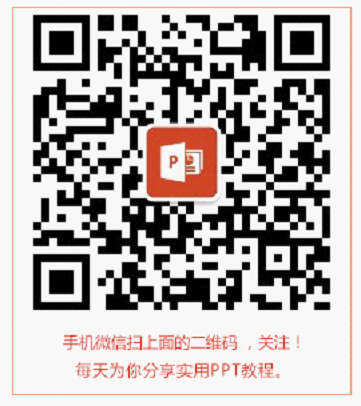
相关推荐:
版权申明:
本文为部落窝教育独家授权作品,本文作者:枣少爷。
